很多人想知道的Excel含糊條件數據篩選其實很容易只需要兩個符號
發布時間:2025-03-24 文章來源:xp下載站 瀏覽:
| 辦公軟件是指可以進行文字處理、表格制作、幻燈片制作、圖形圖像處理、簡單數據庫的處理等方面工作的軟件。目前辦公軟件朝著操作簡單化,功能細化等方向發展。辦公軟件的應用范圍很廣,大到社會統計,小到會議記錄,數字化的辦公,離不開辦公軟件的鼎力協助。另外,政府用的電子政務,稅務用的稅務系統,企業用的協同辦公軟件,這些都屬于辦公軟件。 實際工作中,我們經常需要對數據進行篩選,以便查看當前需要的數據。Excel提供了篩選和高級篩選兩種方式,可以很方便的實現對數據的條件篩選。除了高級篩選在設置條件時可能需要動一番腦筋外,其他操作可謂是又簡單又好用。但有一種場景,令很多人一籌莫展,那就是經常遇到的條件不確定的情況,無法設置篩選的條件,當然也就不好實現篩選。其實只要借助通配符即可實現條件不確定的篩選,也就是模糊篩選。 Excel中的通配符包括問號(“?”)和星號(“*”),其中問號(“?”)代表任意單個字符,星號(“*”)代表任意長度的字符串。要注意的是,通配符僅能用于文本型數據篩選,對數值與日期型數據是無效的。
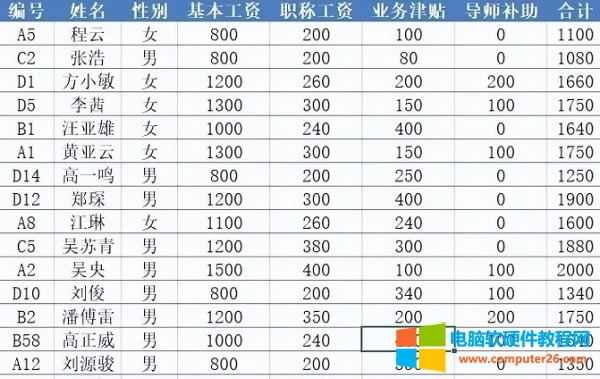 要查看表中不確定條件的相關數據,根據條件的不同,可利用篩選或高級篩選結合通配符來實現。
一、模糊條件篩選
要求篩選出所有“吳”姓員工的數據。
具體的操作步驟是:
1、選定數據區域任一單元格,選擇“數據”/“排序與篩選”/“篩選”;
2、單擊“姓名”列篩選按鈕,在打開的對話框搜索處錄入“吳*”,
單擊“確定”按鈕,得到如下圖所示的所有“吳”姓員工數據。
如果要求更改為:篩選出所有“吳”姓員工中姓名為兩個字的數據,則在上述第二步中搜索處錄入“吳?”,
單擊確定后,即可得到如下圖所示的結果,篩選出姓名為兩個字的所有“吳”姓員工數據。
二、模糊條件高級篩選
當條件比較復雜時,簡單的條件篩選無法達到目的,只能使用高級篩選來解決。同樣,在高級篩選中,可以結合通配符達到模糊篩選的目的。
例如,對于上述表格,要求篩選出符合以下條件的數據:
合計工資大于或等于1900的“吳”姓員工或合計工資大于或等于1350的“劉”姓員工。
要達到如上條件,簡單篩選是實現不了的,只有采用高級篩選。具體的操作步驟是:
1、將標題列復制到24行;
2、錄入條件內容;
高級篩選的條件設置格式要注意,此處不再解釋。不是太清楚的同學,可以學習無非老師的《Excel零基礎速成》視頻課程中相關章節內容,這個課程是免費的。
3、選定數據區任一單元格,然后選擇“數據”/“排序與篩選”/“高級”;
4、在打開的對話框中選擇方式、確認列表區域準確(不準確則重新選擇),框選輸入條件區域:模糊條件篩選!$A$24:$H$26,確認是否勾選“選擇不重復的記錄”,最后單擊“確定”按鈕;
5、得到符合條件的篩選結果。
理解問號(“?”)和星號(“*”)二者的區別,根據實際要求靈活設置,可以實現模糊條件的簡單篩選和高級篩選。
你學會了嗎?覺得有用請點贊、收藏,轉發分享給自己備份一份,以便以后忘記時可以快速找到并查看! Office辦公軟件是辦公的第一選擇,這個地球人都知道。 |
本文章關鍵詞: Excel含糊條件數據篩選
相關文章
本類教程排行
系統熱門教程
本熱門系統總排行

